更新时间:2022-02-21 GMT+08:00
Java
操作场景
使用Java语言调用APP认证的API时,您需要先获取SDK,然后新建工程或导入工程,最后参考调用API示例调用API。
本章节以Eclipse 4.5.2版本为例介绍。
图1 调用流程


前提条件
- 已获取API的域名、请求url、请求方法、AppKey和AppSecret等信息,具体参见认证前准备。
- 已安装Eclipse 3.6.0或以上版本,如果未安装,请至Eclipse官方网站下载。
- 已安装Java Development Kit 1.8.111或以上版本,如果未安装,请至Oracle官方下载页面下载。
获取SDK
请登录API网关控制台,参考《用户指南》的“SDK”章节,进入SDK页面并下载SDK。
获取“ApiGateway-java-sdk.zip”压缩包,解压后目录结构如下:
|
名称 |
说明 |
|---|---|
|
libs\ |
SDK依赖库 |
|
libs\java-sdk-core-x.x.x.jar |
SDK包 |
|
src\com\apig\sdk\demo\Main.java |
使用SDK签名请求示例代码 |
|
src\com\apig\sdk\demo\OkHttpDemo.java |
|
|
src\com\apig\sdk\demo\LargeFileUploadDemo.java |
|
|
.classpath |
Java工程配置文件 |
|
.project |
导入工程
- 打开Eclipse,在菜单栏选择“File > Import”。
弹出“Import”对话框。
- 选择“General > Existing Projects into Workspace”,单击“Next”。
弹出“Import Projects”对话框。
图2 Import
- 单击“Browse”,在弹出的对话框中选择解压后的SDK路径。
图3 选择demo工程

- 单击“Finish”,完成工程导入。
“Main.java”为示例代码,请根据实际情况修改参数后使用。具体代码说明请参考调用API示例。
新建工程
- 打开Eclipse,在菜单栏选择“File > New > Java Project”。
弹出“New Java Project”对话框。
- 自定义“Project name”,以“java-sdk-demo”为例,其他参数保持默认,单击“Finish”。
图4 新建工程

- 导入API Gateway Java SDK的“jar”文件。
- 选择“java-sdk-demo”,单击鼠标右键,选择“Build Path > Add External Archives”。
图5 导入jar文件

- 选择SDK中“\libs”目录下所有以“jar”结尾的文件,单击“打开”。
图6 选择jar文件

- 选择“java-sdk-demo”,单击鼠标右键,选择“Build Path > Add External Archives”。
- 新建“Package”及“Main”文件。
- 完成工程创建后,最终目录结构如下。
图11 新建工程Main的目录结构

“Main.java”无法直接使用,请根据实际情况参考下文调用API示例输入所需代码。
调用API示例
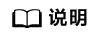
- 您需要在控制台创建一个API,可以选择Mock模式,并发布到环境上。创建及发布API的步骤请参见用户指南。
- 示例API的后端为打桩的HTTP服务,此后端返回一个“200”响应码及“Congratulations, sdk demo is running”消息体。
- 在“Main.java”中加入以下引用。
1 2 3 4 5 6 7 8 9 10 11 12 13 14 15 16 17
import java.io.IOException; import javax.net.ssl.SSLContext; import org.apache.http.Header; import org.apache.http.HttpEntity; import org.apache.http.HttpResponse; import org.apache.http.client.methods.HttpRequestBase; import org.apache.http.conn.ssl.AllowAllHostnameVerifier; import org.apache.http.conn.ssl.SSLConnectionSocketFactory; import org.apache.http.conn.ssl.SSLContexts; import org.apache.http.conn.ssl.TrustSelfSignedStrategy; import org.apache.http.impl.client.CloseableHttpClient; import org.apache.http.impl.client.HttpClients; import org.apache.http.util.EntityUtils; import com.cloud.apigateway.sdk.utils.Client; import com.cloud.apigateway.sdk.utils.Request;
- 创建request,过程中需要用到如下参数。
- AppKey:通过认证前准备获取。根据实际情况填写,示例代码使用“4f5f626b-073f-402f-a1e0-e52171c6100c”作为样例。
- AppSecret:通过认证前准备获取。根据实际情况填写,示例代码使用“******”作为样例。
- Method:请求的方法名。根据API实际情况填写,示例代码使用“POST”作为样例。
- url:请求的url,不包含QueryString及fragment部分。域名部分请使用绑定域名时,您自己绑定的独立域名。示例代码使用“http://c967a237-cd6c-470e-906f-a8655461897e.apigw.exampleRegion.com/java-sdk”作为样例。
- queryString: url携带参数的部分,根据API实际情况填写。支持的字符集为[0-9a-zA-Z./;[]\-=~#%^&_+: "]。示例代码使用“name=value”作为样例。
- header:请求的头域。根据API实际情况填写,不支持中文和下划线。示例代码使用“Content-Type:text/plain”作为样例。如果API发布到非RELEASE环境时,需要增加自定义的环境名称,示例代码使用“x-stage:publish_env_name”作为样例。
- body:请求的正文。根据API实际情况填写,示例代码使用“demo”作为样例。
样例代码如下:
1 2 3 4 5 6 7 8 9 10 11 12 13 14 15 16 17
Request request = new Request(); try { request.setKey("4f5f626b-073f-402f-a1e0-e52171c6100c"); //创建应用时得到 request.setSecret("*****"); //创建应用时得到 request.setMethod("POST"); request.setUrl("http://c967a237-cd6c-470e-906f-a8655461897e.apigw.exampleRegion.com/java-sdk"); //url地址 request.addQueryStringParam("name", "value"); request.addHeader("Content-Type", "text/plain"); //request.addHeader("x-stage", "publish_env_name"); //如果API发布到非RELEASE环境,需要增加自定义的环境名称 request.setBody("demo"); } catch (Exception e) { e.printStackTrace(); return; }
- 对请求进行签名、访问API并打印结果:
样例代码如下:
1 2 3 4 5 6 7 8 9 10 11 12 13 14 15 16 17 18 19 20 21 22 23 24 25 26 27 28 29 30 31 32 33 34 35
CloseableHttpClient client = null; try { HttpRequestBase signedRequest = Client.sign(request); client = HttpClients.custom().build(); HttpResponse response = client.execute(signedRequest); System.out.println(response.getStatusLine().toString()); Header[] resHeaders = response.getAllHeaders(); for (Header h : resHeaders) { System.out.println(h.getName() + ":" + h.getValue()); } HttpEntity resEntity = response.getEntity(); if (resEntity != null) { System.out.println(System.getProperty("line.separator") + EntityUtils.toString(resEntity, "UTF-8")); } } catch (Exception e) { e.printStackTrace(); } finally { try { if (client != null) { client.close(); } } catch (IOException e) { e.printStackTrace(); } }
- 选择“Main.java”,单击鼠标右键,选择“Run As > Java Application”,运行工程测试代码。
图12 运行工程测试代码

- 在“Console”页签,查看运行结果。
图13 调用成功后的返回信息

父主题: 使用APP认证调用API










